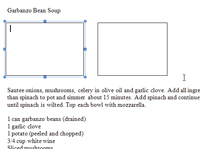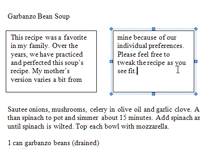Někdy možná budete potřebovat, aby text proudil z jednoho textového pole do druhého (a možná ještě dalšího!). V takovém případě musíte k vytvoření propojených textových polí použít aplikaci Word 2007. Můžete například použít textová pole k vytvoření postranního panelu s textem souvisejícím s vaším dokumentem. Pokud je postranní panel obzvlášť dlouhý, můžete v něm pokračovat v jiném textovém poli.
Chcete-li vytvořit sadu pěkně propojených textových polí, postupujte takto:
1 Napište text, který chcete umístit do řady textových polí.
Vytváření propojených textových polí je často jednodušší, pokud nejprve vytvoříte text, který do nich vložíte.
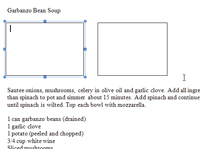
2Vytvořte dvě nebo více textových polí.
Potřebujete si zopakovat vytváření textových polí? Postupujte takto: Nejprve klikněte na tlačítko Textové pole ve skupině Text na kartě Vložit. Poté z nabídky, která se zobrazí, vyberte Nakreslit textové pole. Nyní klikněte na místo, kde chcete, aby se zobrazil jeden roh textového pole, a přetáhněte jej na místo, kde chcete mít opačný roh. Poté uvolněte tlačítko myši.
3Vyberte text, který jste napsali v kroku 1, a stiskněte Ctrl+C.
Text se zkopíruje do schránky.
4 Vyberte první textové pole a stiskněte Ctrl+V.
Text ze schránky se vloží do textového pole. Textové pole zobrazuje tolik textu, kolik může; zbytek je skrytý.
5 Klepněte pravým tlačítkem na textové pole a zvolte Vytvořit odkaz na textové pole.
Kurzor se změní na podivně vypadající šálek kávy.
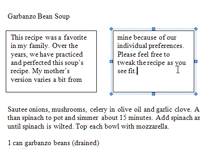
6 Klepněte na druhé textové pole.
Přebytečný text, který přetéká v prvním textovém poli, se přelije do druhého.
7Pokud chcete text rozsypat do dalších textových polí, opakujte kroky 5 a 6.
Můžete propojit tolik textových polí, kolik chcete.